文档简介:
管理桌面池
操作场景
您可以对已开通的桌面池进行重命名、策略编辑、用户管理、删除、新增桌面等操作。
操作步骤
重命名桌面池
步骤 1 进入“云桌面”控制台;
步骤 2 点击“桌面池管理”,进入“桌面池管理”页面:
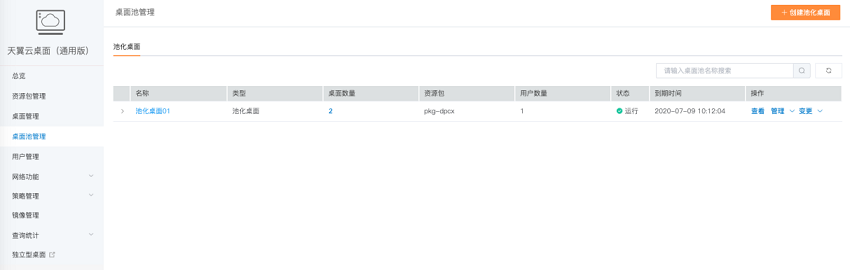
步骤 3 在需要重命名桌面池所在行,单击“管理”,在下拉菜单中点击“重命名”,弹出“重命名”对话框:
步骤 4 在重命名文本框输入命名;
步骤 5 点击“确定”,即完成桌面池重命名。
编辑桌面池策略
步骤 1 进入“云桌面”控制台;
步骤 2 点击“桌面池管理”,进入“桌面池管理”页面:
步骤 3 在需要编辑桌面池策略所在行,单击“管理”,在下拉菜单中点击“编辑策略”,弹出“编辑策略”对话框:
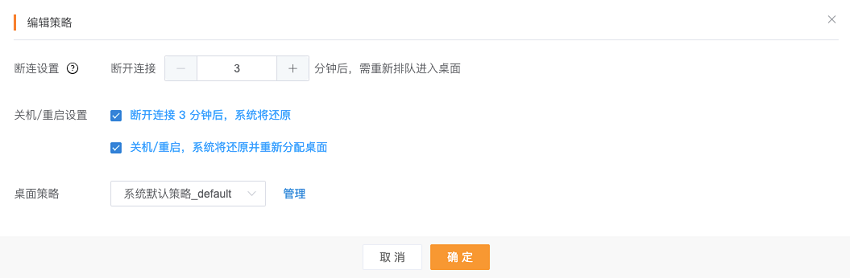
步骤 4 进行桌面池策略的相关参数配置;
步骤 5 点击“确定”,即完成桌面池策略编辑。
桌面池用户管理
步骤 1 进入“云桌面”控制台;
步骤 2 点击“桌面池管理”,进入“桌面池管理”页面:
步骤 3 在需要管理用户的桌面池所在行,单击“管理”,在下拉菜单中点击“用户管理”,进入“用户管理”页面:

步骤 4 点击“导入用户”,弹出“导入用户”弹窗:
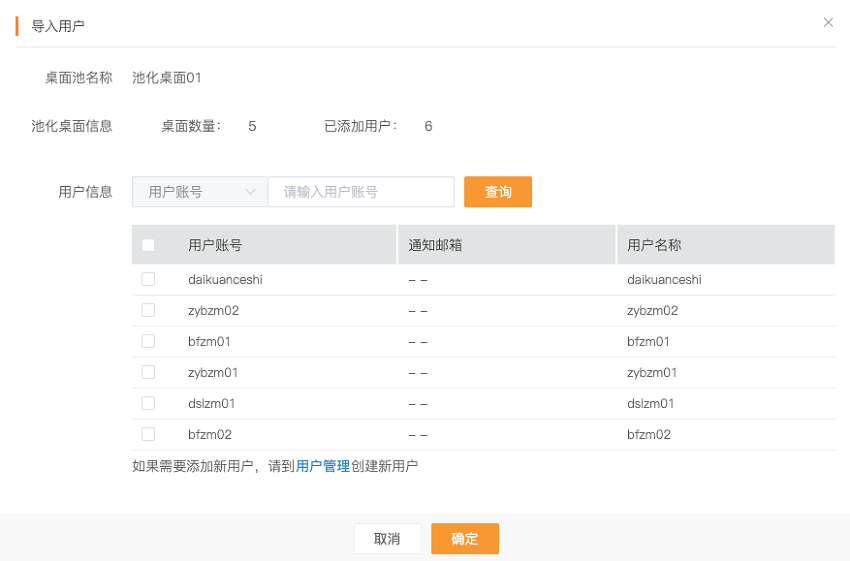
步骤 5 根据实际情况添加桌面用户信息;如需添加新用户,请到“用户管理”进行创建;
步骤 6 点击“确定”,即完成池化桌面的导入用户;
步骤 7 在需要移除用户所在行,单击“移除”,弹出“移除用户”弹窗;
步骤 8 点击“确定”,即可以将用户在池化桌面中移除。
新增桌面池桌面
步骤 1 进入“云桌面”控制台;
步骤 2 点击“桌面池管理”,进入“桌面池管理”页面:
步骤 3 在需要管理用户所在行,单击“变更”,在下拉菜单中点击“新增桌面”,进入“新增桌面”页面;
步骤 4 填写需要新增桌面的数量;
步骤 5 点击“立即创建”,即完成新增桌面池桌面。
删除桌面池
步骤 1 进入“云桌面”控制台;
步骤 2 点击“桌面池管理”,进入“桌面池管理”页面:
步骤 3 在需要删除桌面池所在行,单击“管理”,在下拉菜单中点击“删除”,弹出“删除桌面池”弹窗:
步骤 4 填写需要新增桌面的数量;
步骤 5 点击“确定”,即完成删除(不存在桌面的桌面池才可以删除)。






